Để có thể lưu giữ những dữ liệu quan trọng trên thiết bị Oppo F1s, chúng ta có thể sao lưu dữ liệu Oppo F1s, tuy đây không phải là một thủ thuật mới trên các thiết bị Oppo cũng như các thiết bị Android nhưng đây là cách cần thiết để người dùng có thể Backup dữ liệu người dùng trong quá trình sử dụng, lưu giữ dữ liệu trên thiết bị Oppo của mình.
- Sao lưu Oppo, chép dữ liệu, ứng dụng người dùng
- 5 bước sao lưu dữ liệu trên Android đơn giản
- Backup dữ liệu Lumia, lưu sao dữ liệu Windows Phone
- Cách sao lưu và phục hồi dữ liệu iPhone, iPad
- Cách sao lưu và lưu trữ sao lưu trực tiếp trên iPhone
Việc Backup dữ liệu người dùng trên các thiết bị Android là điều hoàn toàn cần thiết để người dùng có thể dễ dàng sử dụng lại các dữ liệu quan trong đã được lưu giữ cũng như tránh cách trường hợp mất mát các dữ liệu này, trước đó 9Mobi.vn đã hướng dẫn các bạn cách sao lưu Oppo, các bạn có thể xem và đối chiếu xem cách sao lưu Oppo này có khác gì với cách sao lưu dữ liệu Oppo F1s mà 9Mobi.vn sẽ hướng dẫn dưới đây không nhé.

Cách Backup dữ liệu người dùng trên Oppp.
Hướng dẫn sao lưu dữ liệu Oppo F1s
Cách sao lưu dữ liệu Oppo F1s được thực hiện như sau:
Bước 1: Các bạn truy cập vào Settings (Cài đặt) từ màn hình chính thiết bị.
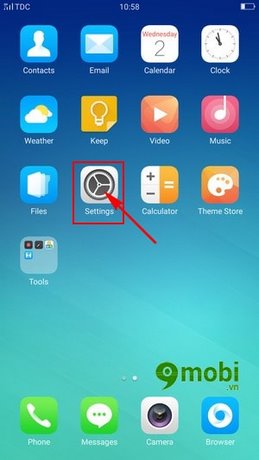
Bước 2: Tại đây chúng ta ấn chọn mục Additional settings (Cài đặt bổ sung) để thực hiện sao lưu dữ liệu Oppo F1s.
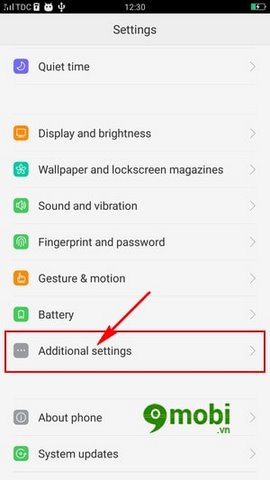
Bước 3: Tiếp chúng ta truy cập mục Backup and reset (Sao lưu và đặt lại).
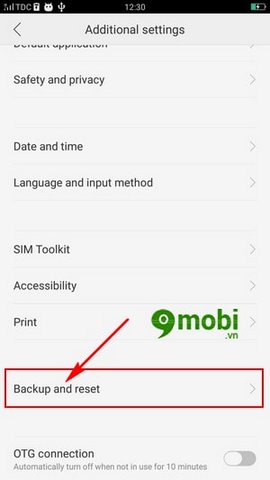
Bước 4: Để kích hoạt tính năng sao lưu dữ liệu Oppo F1s chúng ta ấn chọn mục Backup my data (Sao lưu dữ liệu).
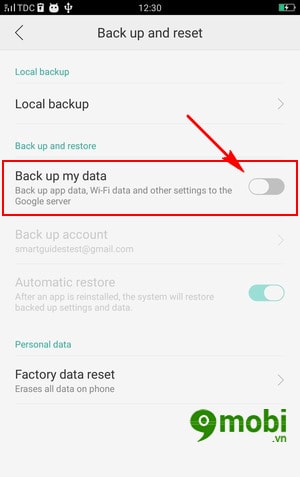
Bước 5: Bạn có thể lựa chọn sử dụng kiểu sao lưu dữ liệu Oppo F1s như ra một nơi nào đó trên thiết bị, hoặc sử dụng tài khoản sao lưu.
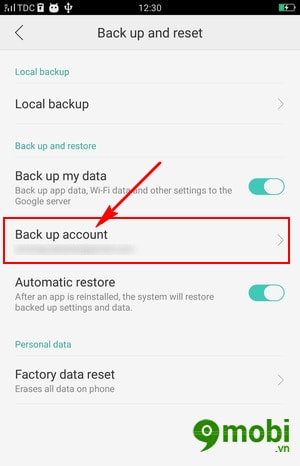
Tại ví dụ này 9Mobi.vn lựa chọn sử dụng Backup Account (Tài khoản sao lưu).
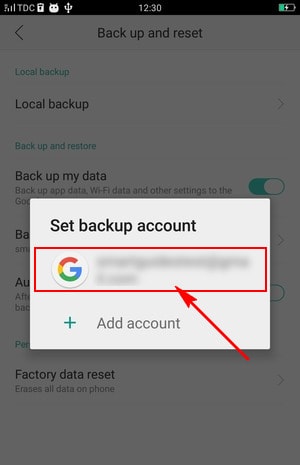
Ấn chọn để xác nhận.
Bước 7: Tiếp đó bạn quay lại Menu cài đặt trước đó và ấn chọn mục Accounts & sync (Tài khoản và đồng bộ).
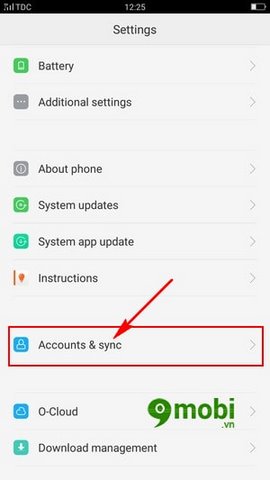
Bước 8: Sau đó ấn chọn tài khoản mà bạn vừa lựa chọn thực hiện Sao lưu dữ liệu Oppo F1s, và ấn chọn Sync Now (Đồng bộ).
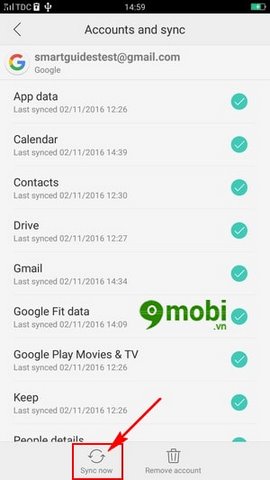
Như vậy chúng ta vừa tìm hiểu xong các bước để bạn có thể thực hiện việc Sao lưu dữ liệu Oppo F1s rồi đấy, hy vọng đây sẽ là một thủ thuật hữu ích để bạn có thể lưu giữ những dữ liệu quan trọng của mình và tránh bị thất lạc.
https://9mobi.vn/sao-luu-du-lieu-oppo-f1s-18178n.aspx
Bên cạnh đó các bạn cũng có thể tham khảo một số cách sao lưu dữ liệu khác trên các thiết bị Android đã được 9Mobi.vn đề cập qua bài viết sao lưu dữ liệu trên Android để lựa chọn cho mình một cách sao lưu dữ liệu Oppo F1s phù hợp với thiết bị và thao tác được thuận tiện hơn nhé.